M4V Converter
- 1. M4V zu anderem Format+
- 2. Anderes Format zu M4V+
- 3. Tipps & Tricks+
-
- 3.1 M4V zu iMovie importieren
- 3.3 M4V für Windows abspielen
- 3.4 Tipps für Abspielen von M4V Videos
- 3.6 M4V Converter für Mac
- 3.7 Top 5 M4V Compressors
- 3.8 M4V zu MP4 Handbrake
- 3.9 Top 6 YouTube zu iTunes
- 3.10 M4P zu MP3 Online
- 3.11 M4P zu M4A Converter
- 3.12 M4P zu WAV Converter
- 3.14 Top M4P Converter
- 3.15 Top M4P Player
- 3.16 YouTube zu M4V
Top 8 M4V Converter für iTunes und Apple Geräte
Von Lukas Schneider • 2025-10-23 19:05:10 • Bewährte Lösungen
Wenn Sie nach einem M4V Converter suchen, um iTunes M4V in ein beliebiges anderes Format umzuwandeln, für eine spätere, erleichterte Wiedergabe, dann sind Sie hier richtig. Videos im M4V Format sind nicht dafür geeignet, auf mehreren Geräten wie Android Smartphones und Tablets, Xbo, Mac Yosemite, etc. angesehen zu werden. Also müssen Sie die M4V Datei in ein gängigeres Format wie MP4 umwandeln. In diesem Artikel haben wir eine Reihe von Informationen über M4V Converter und online M4V Converter aufgelistet. Lesen Sie weiter, um mehr zu erfahren.
- Teil 1. Was ist M4V
- Teil 2. Bester M4V Converter für Windows/Mac, um schnell und einfach M4V Dateien umzuwandeln
- Teil 3. Weitere Desktop M4V Converter, die Sie kennen sollten
- Teil 4. Top 3 DRM-freie, kostenlose online M4V Converter
Teil 1. Was ist M4V
1. Allgemeine Informationen über M4V Dateien und das M4V Format
Das M4V Format ist ein Video Container, welcher von Apple entwickelt wurde. Dieses ist sehr ähnlich zu dem MP4 Dateiformat, wird aber durch einen DRM Kopierschutz gesichert. Das heißt, wenn Sie eine geschützte M4V Datei abspielen möchten, dann muss der Computer durch iTunes mit dem entsprechenden Account, mit welchem das Video auch gekauft wurde, authorisiert werden. Auf der anderen Seite, wenn die M4V Datei nicht geschützt ist, kann diese von anderen Video Playern abgespielt werden, wenn man einfach die Dateierweiterung ändert, aber nur wenn diese in ein anderes Format konvertiert wurde. Dies ist ein iTunes Videoformat, welches von Apple entwickelt wurde und deswegen, wie viele andere Apple Produkte, einen besonderen Anspruch hat.
2. Wieso Sie einen M4V Converter brauchen
M4V Dateien mögen für Apple Geräte das beste Format sein, aber für andere Player müssen Sie diese Dateien eventuell konvertieren. Oder, wenn Sie kein Gerät mit einem bestimmten iTunes Account verwenden, dann müssen Sie die Dateien ebenso konvertieren. Wenn Sie viele M4V Dateien gekauft haben, dann müssen Sie diese konvertieren. Wie finden Sie also den besten M4V Converter? Welches ist ein guter M4V Converter?
3. Welches ist ein guter M4V Converter
Die besten Converter können DRM M4V Videos konvertieren, was viele andere Converter nicht können. Dennoch müssen Sie die Videodateien konvertieren und als MP3, WMA, M4B, AAC und so weiter speichern. Zusätzlich muss es mit Ihren Geräten kompatibel sein.
Teil 2. Bester M4V Converter für Windows/Mac, um schnell und einfach M4V Dateien umzuwandeln
Der Wondershare UniConverter (ursprünglich Wondershare Video Converter Ultimate) ist der beste Video Converter, um schnell und einfach M4V Dateien unter Windows/Mac zu konvertieren. Unterstützt über 1.000 Video- und Audioformate für die Ein- und Ausgabe. Sie können die Videos auch durch Trimmen, Zuschneiden, Drehen und anderen Funktionen bearbeiten. Mit dem Wondershare UniConverter können Sie ebenso Videos herunterladen und in andere Formate konvertieren und auf Ihre Geräte wie iPhone und iPad übertragen. Lesen Sie die weiteren Abschnitte, um mehr über die Features und Schritte zu erfahren.
 Wondershare UniConverter - Bester M4V Converter für Windows/Mac
Wondershare UniConverter - Bester M4V Converter für Windows/Mac

- Konvertieren Sie iTunes M4V Dateien zu MP4, AVI, WMV, FLV, MKV und über 1.000 weiteren Formaten.
- Bearbeiten Sie M4V Dateien mit Trimmen, Zuschneiden, Drehen, Wasserzeichen hinzufügen, Untertitel bearbeiten und vieles mehr.
- M4V Dateien von iTunes oder anderen Geräten wie iPhone, iPad mittels USB Kabel hinzufügen.
- 30X schnellere Konvertierungsgeschwindigkeit als andere gängige Converter, dank der einzigartigen APEXTRANS Technologie.
- Brennen Sie mit den kostenlosen Menüvorlagen M4V Videos auf DVD und spielen Sie diese auf einem TV ab.
- Videos von YouTube und über 10.000 weiteren Videoplattformen herunterladen und aufnehmen.
- Vielseitige Toolbox: Video Metadaten hinzufügen, GIF Maker, Video auf TV übertragen, Video Kompressor und Bildschirmaufnahme.
- Unterstützte OS: Windows 7 64-bit oder neuer (32-bit Nutzer? Hier klicken) und MacOS 10.10 oder neuer (10.7 - 10.9? Hier klicken)
Befolgen Sie diese Schritte, um DRM-freie M4V Dateien mit dem besten M4V Converter für Windows/Mac zu konvertieren
Schritt 1 M4V Dateien zur Konvertierung hinzufügen.
Starten Sie nach dem Download und der Installation den Wondershare UniConverter. Klicken Sie auf den ![]() Button im Video Converter Bereich und Ihre M4V Videos auszuwählen und zu importieren.
Button im Video Converter Bereich und Ihre M4V Videos auszuwählen und zu importieren.

Schritt 2 Ausgabe Videoformat auswählen
Klicken Sie auf das Ausgabeformat: oder die Ausgabeformat: Option, um die Drop-Down Formatliste zu öffnen. Gehen Sie auf den Video Reiter und wählen Sie ein beliebiges Format aus, zusätzlich zur Videoauflösung. Optional können Sie die M4V Dateien vor der Umwandlung durch einen Klick auf die Bearbeitungssymbole unter dem Video Thumbnail bearbeiten.

Schritt 3 M4V Dateien konvertieren
Klicken Sie abschließend auf den Alle starten Button, um die M4V Dateien in MP4 oder andere gängige Formate ohne Qualitätsverlust umzuwandeln. Die konvertierten Dateien können im Erledigt Reiter gefunden werden.
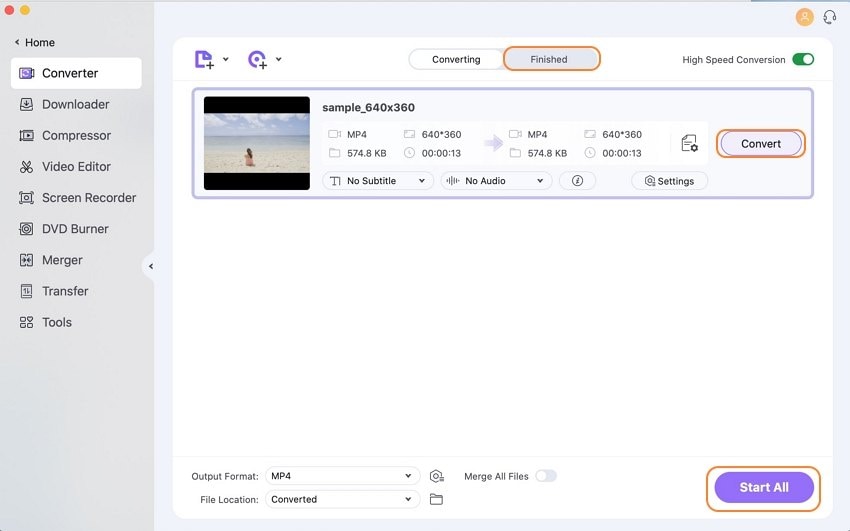
Teil 3. Weitere Desktop M4V Converter, die Sie kennen sollten
1. BROS M4V converter
Mit diesem M4V Converter können Sie M4V zu AVI, ASF, MP4, MOV, FLV, DivX, Xvid, MPEG1, MPEG2, MKV und sogar HD Videoformate wie MOV HD, ASF HD, AVI HD, DivX HD, HD konvertieren. Entfernen Sie ungewünschte Rändern beim Abspielen von Videos durch exakte Eingabe der oberen, unteren, linken und rechten Werte. Es können Stapel von AVI Videodateien zum AVI Video Converter hinzugefügt werden. Ebenso wird hier das Drag & Drop Feature unterstützt. Die Software ermöglicht auch das Speichern der konvertierten Videodateien in einem beliebigen Ordner auf Ihrem Computer. Einfaches Pausieren und Anhalten der M4V Konvertierung. Für beste Effekte können die Video Helligkeit, der Kontrast und die Sättigung angepasst werden. Auch wenn der Download kostenlos ist, erhalten Sie das, was Sie hierfür bezahlen. Dieses Programm ist nur auf Englisch und nur für Windows 7 verfügbar.
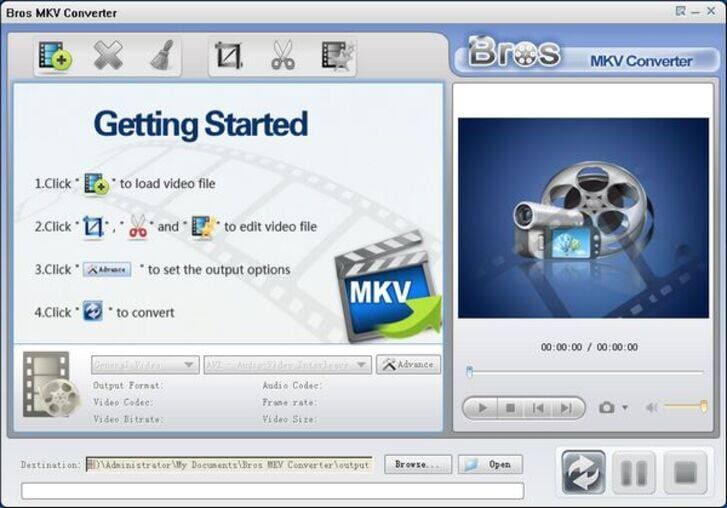
2. M4VGear DRM Media Converter
- Dieses Tool ist sowohl für Mac und Windows verfügbar und bietet unterschiedliche Auswahlfeatures für die beiden Plattformen. FÜr Windows können Sie:
- iTunes Videos in Höchstgeschwindigkeit konvertieren
- DRM von iTunes Leih- und Kaufdateien entfernen
- Mehrsprachige Audios, Untertitel & 5.1 Audio beibehalten
- Verlustfreie, DRM-freie Videos als Ausgabe erhalten
- Und für Mac: 20X schnellere DRM Entfernung
- Videoqulität der 1080p HD Videos beibehalten
- DRM von iTunes Leih- und Kaufdateien entfernen
- Untertitel, Mehrsprachigkeit und AC3 Audio beibehalten
Es ist in 8 Sprachen verfügbar, aber jede Kopie kostet fast 50$! Es gibt hierbei zahlreiche Limitierungen, auch wenn diese Software im Bereich der kostenpflichtigen Converter noch recht erschwinglich ist.

3. Any Video Converter Pro
Any Video Converter Pro ist ein wenig erschwinglicher, mit fast denselben Funktionen. Sie können das Tool für knapp 40$ kaufen und hiermit DVDs, CDs und Videos in unterschiedliche Formate wie AVI, WMV, MP4, MPEG-1, MPEG-2, FLV, SWF, MKV, WMA, MP3, 4K HD Videos usw. für Geräte wie iPhone (iPhone 6s/6s Plus), iPad (iPad Air, iPad Pro, iPad mini 4) und weitere Geräte wie Android Handys (Samsung Galaxy S6, Note III, HTC, Sony Experian Z2), Windows Phone, PSP, Xbox One usw. konvertieren. Dennoch ist es eher für Windows, als für Apple kompatibel, was ein großer Nachteil ist.
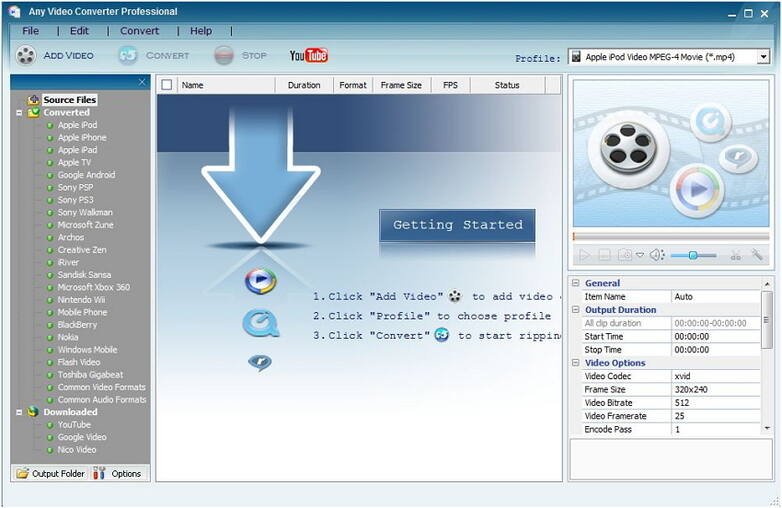
4. Noteburner M4V Converter Plus
Noteburner M4V Converter Plus ist ein weiterer kostenpflichtiges Windows Produkt. Dieses bietet eine Lifetime Version mit technischem Support, Updates und Schutz gegen Diebstahl. Der Noteburner M4V Converter Plus ist ein ausgezeichnetes Tool zur Entfernung des DRM Schutzes. Mit diesem Converter können Sie legal DRM von den iTunes M4V Dateien entfernen, so dass Sie iTunes Filme auch auf nicht-Apple Geräten genießen können. Dennoch müssen Sie eine separate Version für Mac kaufen, und da Sie hier fast 50$ zahlen, ist dies auch wieder weniger schön.
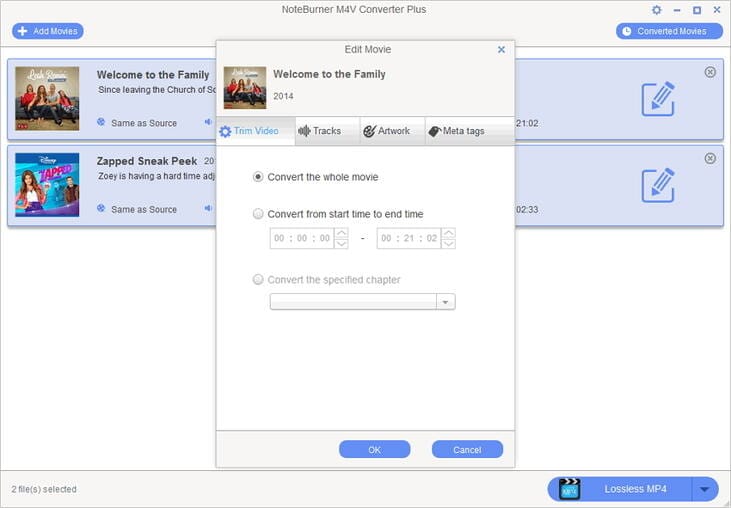
Teil 4. Top 3 DRM-freie, kostenlose online M4V Converter
1. Online Uniconverter
Online UniConverter ist der beste kostenlose online M4V Converter, um DRM-freie M4V Dateien in jedes beliebige Format zu konvertieren und umgekehrt. Unterstützt die meisten beliebten Videoformate wie MP4, MOV, WMV und mehr. Sie können dieses Tool komplett kostenlos und ohne irgendwelche Wasserzeichen im Ausgabevideo verwenden.

Vorteile
- Kostenlos
- Kein Download und keine Installation notwendig
Nachteile
- Kann nur DRM-freie M4V Dateien konvertieren
- Die Konvertierungsgeschwindigkeit hängt von der Internetverbindung ab
- Konvertierung nur von Dateien unter 100MB möglich
2. Zamzar
Zamzar ist ein weiterer online Video Converter für DRM-freie M4V Dateien. Funktioniert in Ihrem Windows/Mac Browser und benötigt keinen Download oder Installation. Sie können hiermit M4V Dateien kostenlos in FLV und weiteren Formaten umwandeln.

Vorteile
- Kostenlos
- Einfaches und übersichtliches Interface
Nachteile
- Unterstützt nur DRM-Frei M4V Dateien
- Langsame Konvertierungsgeschwindigkeit
- Beschränkung der Dateigröße
3. ConvertFiles
DIeses Tool bietet online Lösungen zur einfachen Konvertierung von DRM-freien M4V Dateien. Sie können einfach M4V Dateien hochladen und das Ausgabeformat auswählen. Anschließend können Sie die Konvertierung starten.
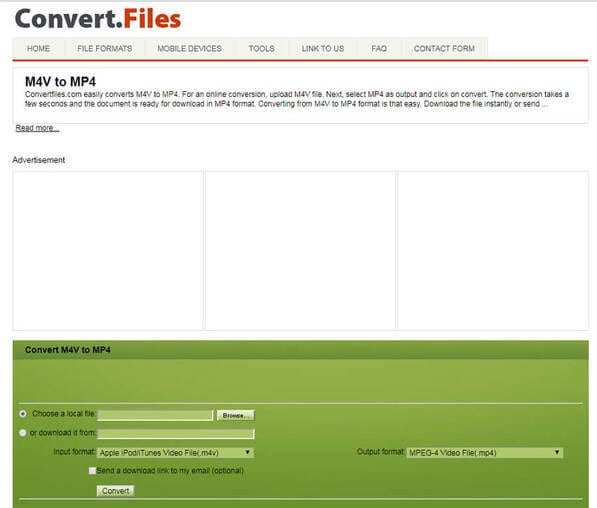
Vorteile
- Kostenlos
- Leicht zu verwenden
Nachteile
- Bietet keine gute Videoqualität
- Werbeanzeigen auf der Webseite
Nachteile eines online M4V Converters:
Einige online M4V Converter sind kostenlos verfügbar, aber es gibt einige Nachteile, bei der Verwendung solcher Produkte im Internet. Einige der Probleme, welche Sie mit solchen online Convertern haben könnten, sind folgende:
- Computer Gerätesicherheit: Das größte Problem ist die Sicherheit Ihres Computers, der Software, etc. Die online Converter Programme könnten versteckte Virendateien enthalten, welche sich während der Verarbeitung auf Ihr System einschleichen. Meistens versuchen diese Anbieter vertrauliche Daten und Finanzinformationen von den Nutzern zu stehlen. Zusätzlich können diese die Funktionsweise der existierenden PC Hardware und weiteren Komponenten beeinflussen.
- Zeitlichter Aufwand: Die online M4V Converter sind sehr langsam und brauchen sehr viel Zeit um den Konvertierungsprozess durchzuführen. Einige von diesen bieten keine eigentlich notwendigen Bearbeitungstools für Ihre Video- und Audiodateien. Da der komplette Prozess online durchgeführt wird, dürfen Sie Ihre Internetverbindung nicht trennen und müssen so sehr viel Zeit für diesen Vorgang aufwenden.
- Schlechte Ausgabequalität: Nachdem Sie viel Aufwand hierfür betrieben und viel Zeit im Internet verbracht haben, ist die Ausgabequalität der Videos trotzdem nicht gut. Die konvertierte Videodatei kann schwammig aussehen zusätzlich zu der schlechten Audioqualität.
Wondershare UniConverter ist der beste iTunes M4V Converter für Windows/Mac, um M4V Videos in jedes beliebige Format und umgekehrt zu konvertieren. Probieren Sie einfach diesen All-in-One Video Converter aus, welcher kostenlos zum Download verfügbar ist.



Lukas Schneider
staff Editor